SynologyのNASでは、DSM7.2から一部の機種でWrite Once機能が利用可能です。
Write Once 共有フォルダは、変更や削除ができないようにロックされ、データ保持ポリシーを技術面から強化します。
定められた期間フォルダを保護したり、あるいは変更を永久に無効にすることができます。
対応機種はSynoloogyのサイトを参照下さい。
WriteOnce と不変スナップショットをサポートする Synology NAS モデルは?
WriteOnce機能をテストしてみたい、Synology を試してみたい。
NASの導入で困っているなどこちらからご連絡ください。

ロックされたファイルの状態を確認する方法
Windowsエクスプローラーからは確認はできません。
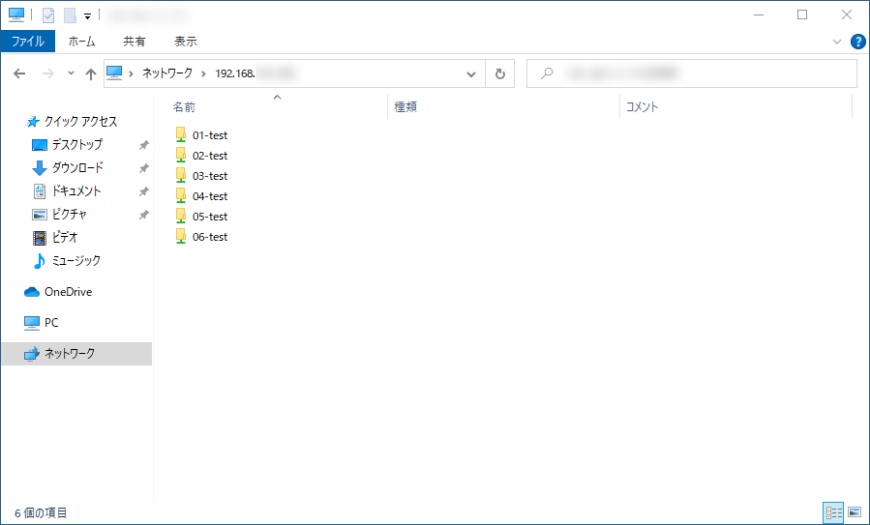
ファイルのプロパティを確認しても、ロック状態等の確認はできません。
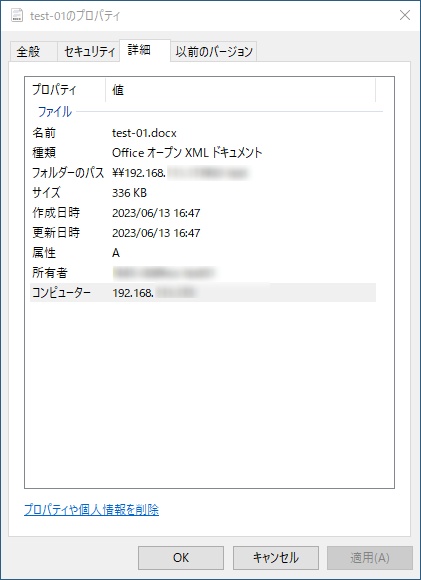
確認するには、Synology の「File Station」が最適です。
Synology にログインし「メインメニュー」→「File Station」をクリック
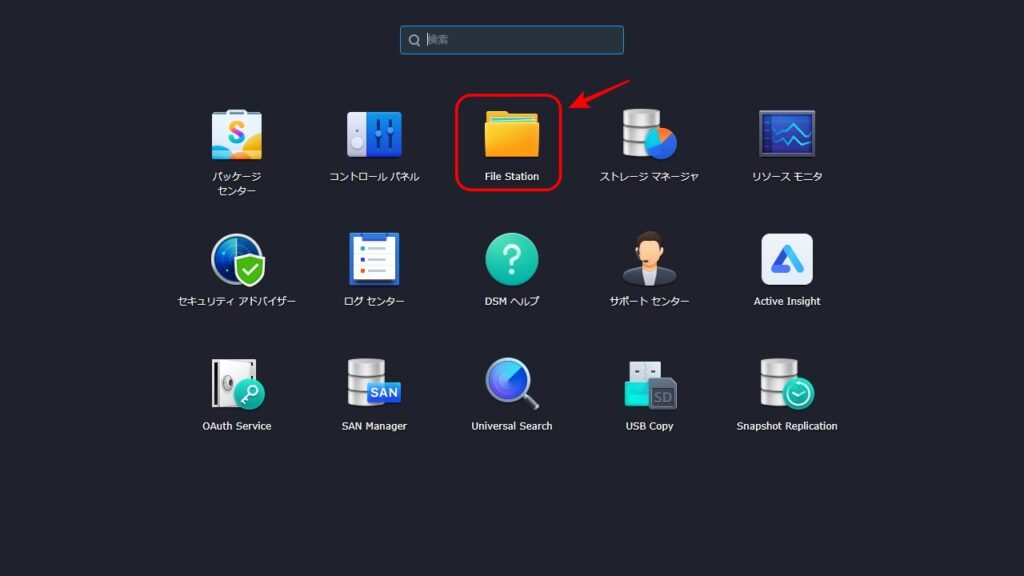
フォルダの状態を確認
「02-test」フォルダを確認
「02-test」フォルダの右クリック、プロパティをクリック
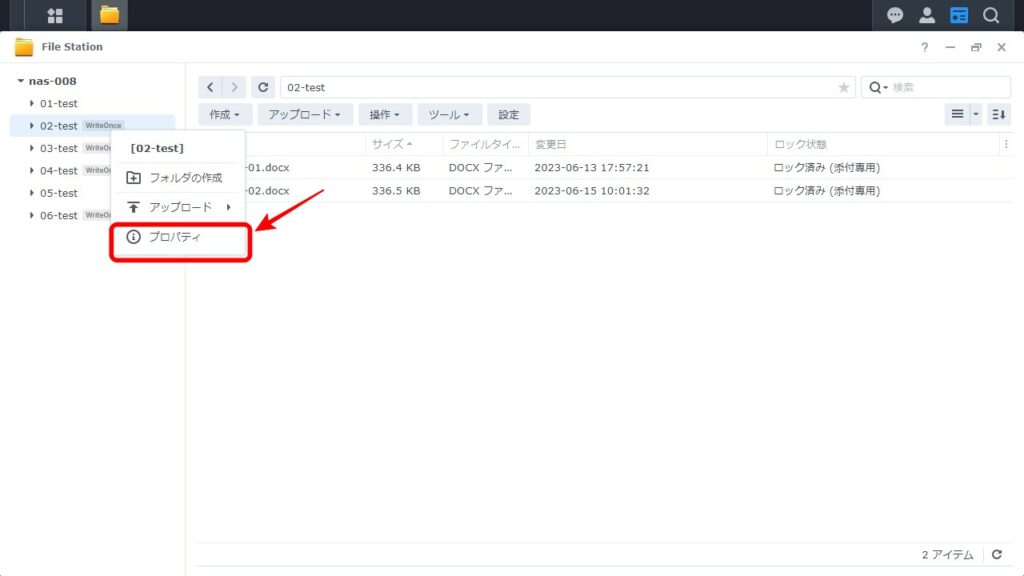
「WriteOnce」タブをクリック
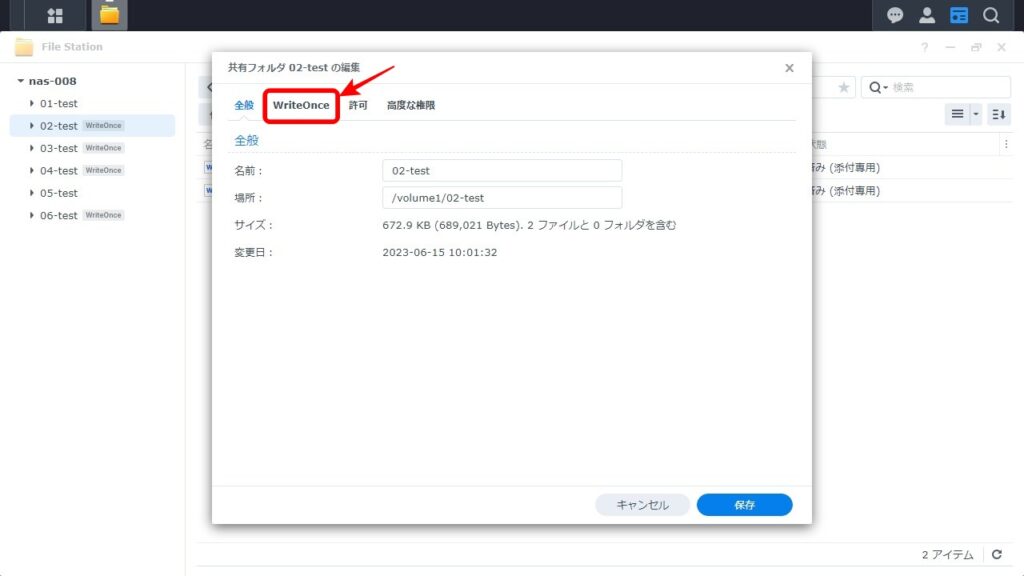
「02-test」フォルダの状態が確認できます。
モード:Enterprise エンタープライズモード(企業モード)
自動ロック:有効
自動ロックタイマー:2時間
保持期間:3年
ロック状態:Appendable(追加可能)
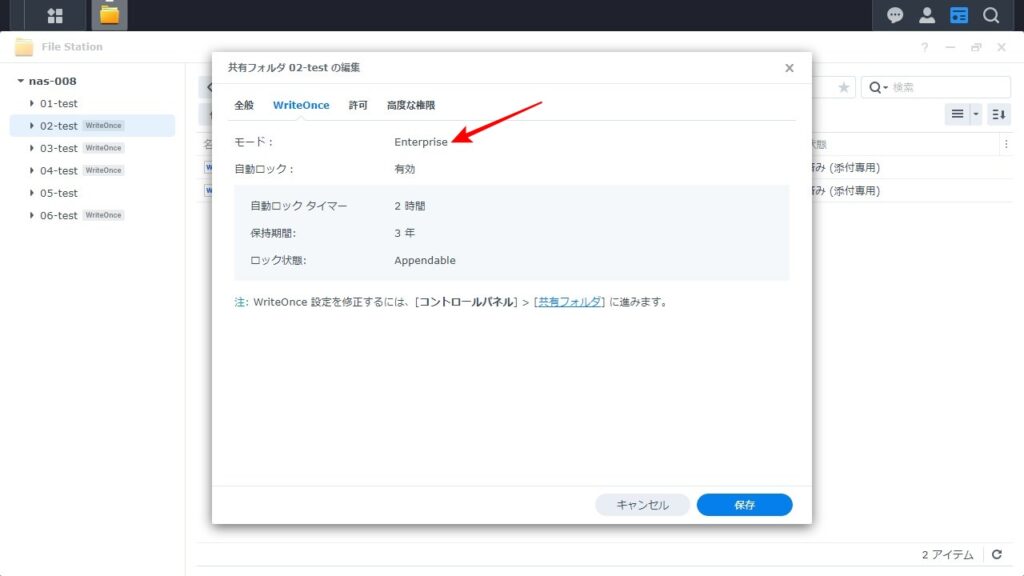
以下の画面はComplianceモードの「03-test」フォルダの状態です。
モード:Compliance 準拠モード(コンプライアンモード)
自動ロック:有効
自動ロックタイマー:1日
保持期間:5年
ロック状態:Appendable(追加可能)
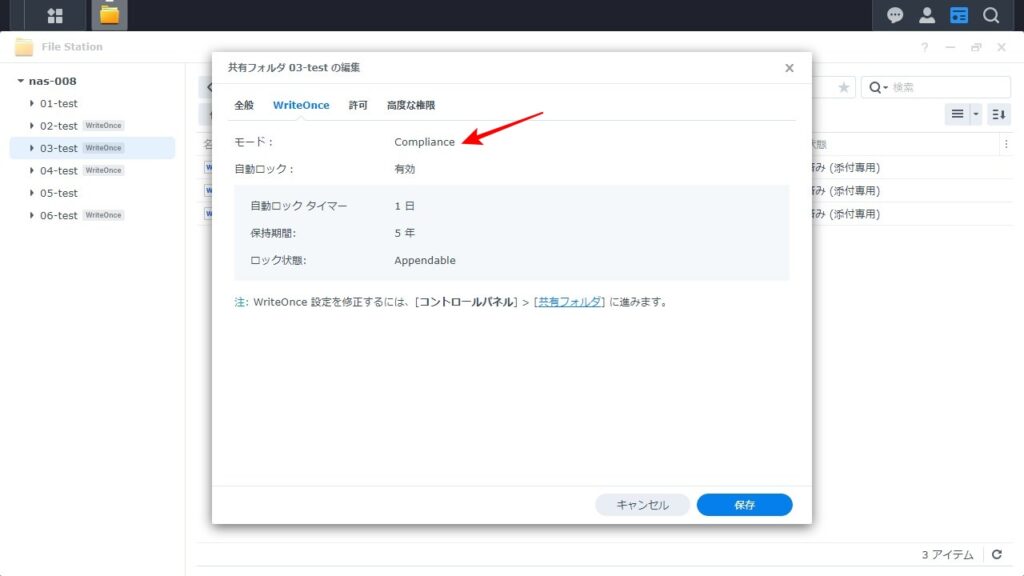
ファイルの状態を確認
「02-test」フォルダ内のファイル「test-01.docx」を確認します。
「test-01.docx」を指定し、右クリックして「プロパティ」をクリック
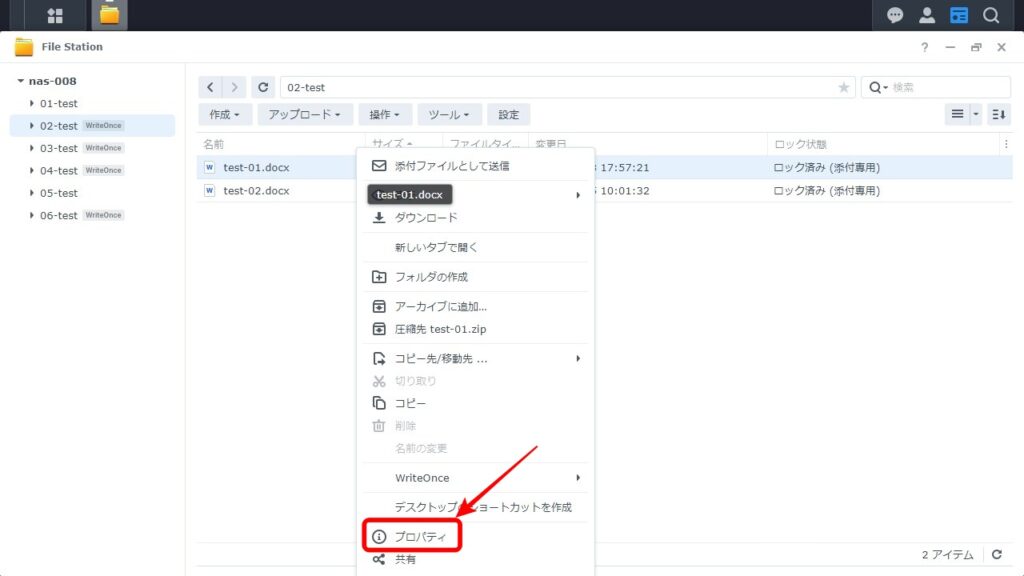
「WriteOnce」タブをクリック
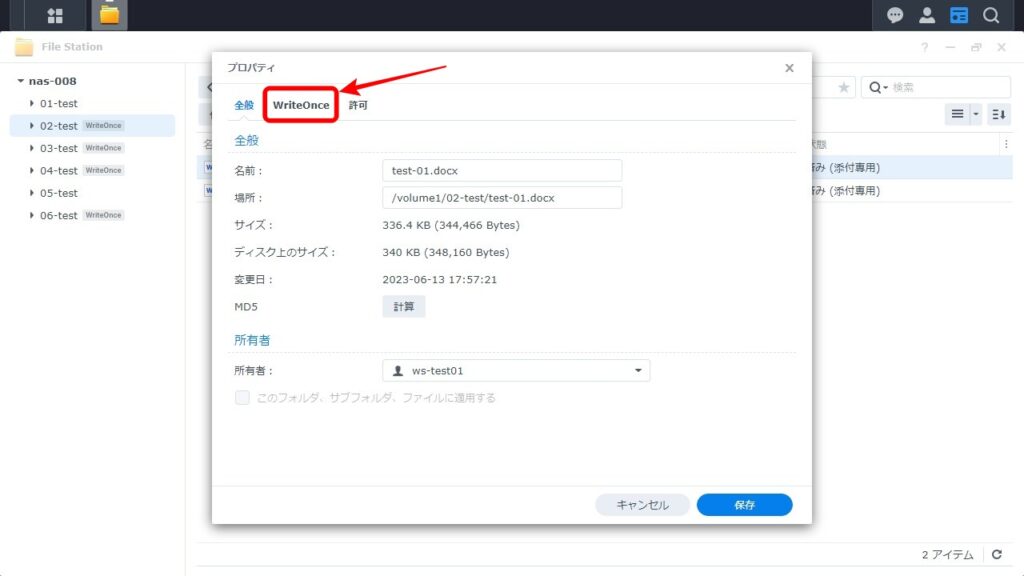
WriteOnceの状態が確認できます。
ロック状態:Locked (Appendable-only)
保持期間:3年
現在の状態:ロックは2年356日で期限切れになります。
「i」にマウスポインタを移動すると「予想有効期限:2026-06-12 19:58:19」と表示されます。
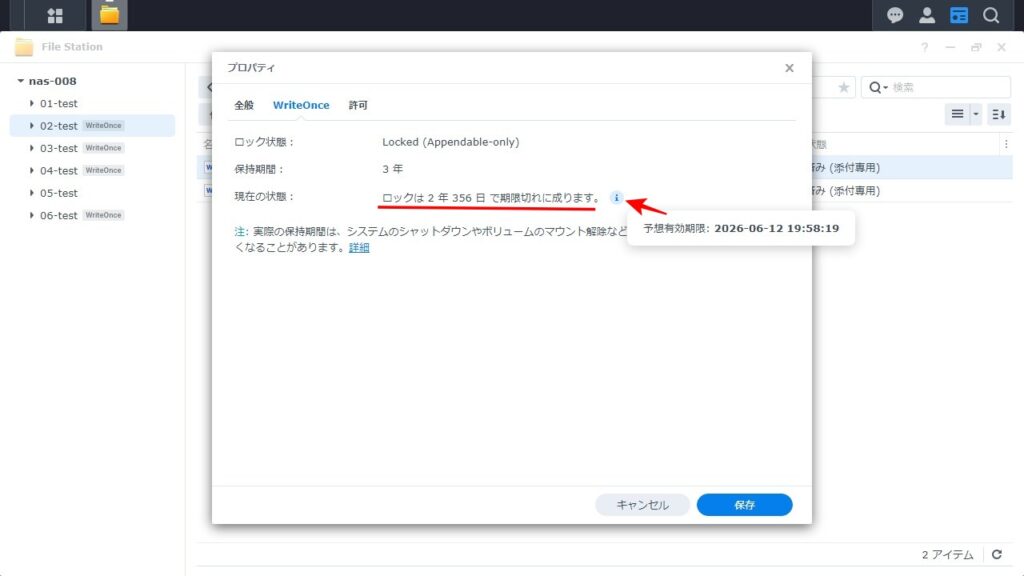
ロック前のファイルは「ロック状態」が「開いた」と表示されています。
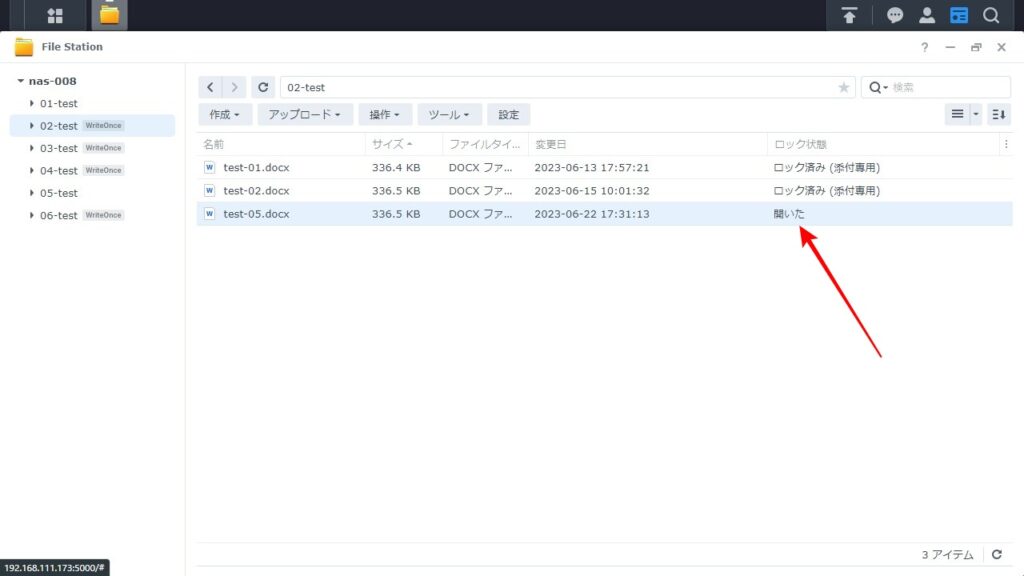
即時ロックしたい場合
ファイルを指定し右クリックして「プロパティ」→「WriteOnce」で「ロック」をクリック
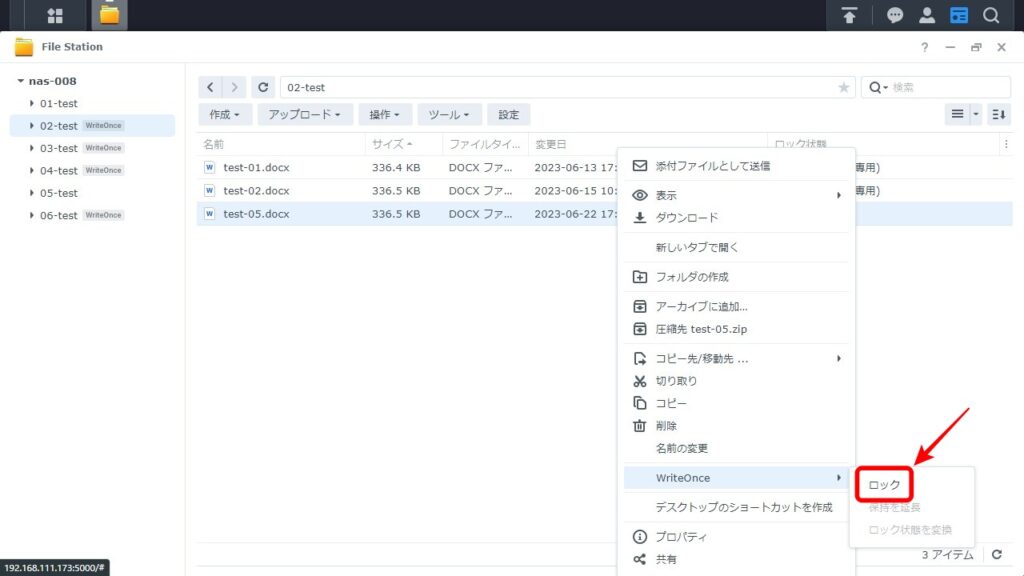
保持期間を延長したい場合
ファイルを指定し右クリックして「プロパティ」→「WriteOnce」で「保持を延長」をクリック

保持期間の延長
延長方法
○ 合計保持期間を設定
○ 元の保持期間に時間を追加
○ 永久にロック
保持期間
例
・元の保持期間:1年162日
・合計保持期間を3年として設定
・新しい保持期間:3年
重要
・保持期間は延長することはできますが、短縮することはできません。
・最大保存期間は100年です。計算後の値が100年以上の場合、100年が適用されます。
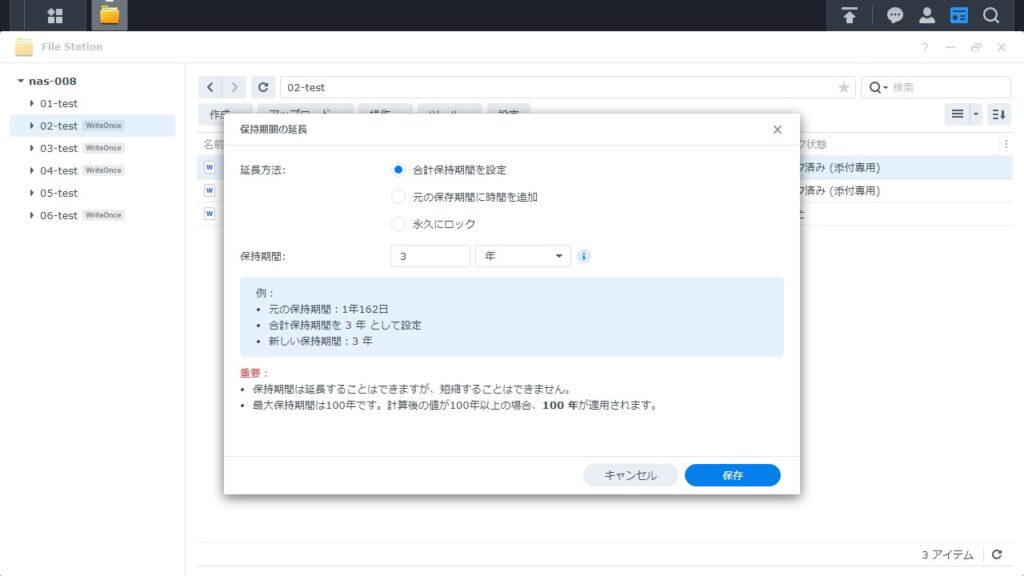
WriteOnce機能をテストしてみたい、Synology を試してみたい。
NASの導入で困っているなどこちらからご連絡ください。
